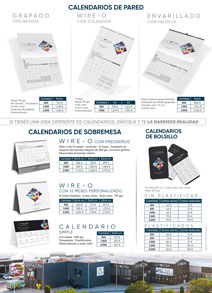¿Cómo Imprimir Desde el Móvil? La era de las tecnologías de comunicación e información nos deja cada vez más asombrados. ¿Qué habría pensado el inventor de la imprenta si hubiese sabido que existiría, no solo la impresora, sino la posibilidad de hacer impresiones desde un teléfono móvil?
Es evidente que estamos en ventaja a día de hoy, gracias a todas las opciones que nos facilitan la vida. Y es que ya no necesitas entrar a un ordenador para poder plasmar en físico tus documentos, fotos y demás. En apenas 7 simples pasos tu dispositivo móvil estará listo para ejecutar esta tarea. En Grupozona.es nos hemos dado a la tarea de investigar los tips más actuales que te permitirán hacer impresiones desde tu celular. Verás que el tiempo te sobra y podrás aprovecharlo en otras actividades de tu interés.

Imprimir Desde el Móvil: Guía
No hay como tener una guía para todo en la vida, en especial para esas tareas que a veces no entendemos. Estas son las instrucciones que te guiarán para lograr hacer impresiones de documentos desde tu dispositivo móvil.
- Instalación y Configuración de tu Impresora
Los dispositivos de impresión más actuales incluyen la opción de conectarse por Wifi sin necesidad de cables de red. En tu celular debes acceder a las siguientes opciones: Ajustes / Impresión / Añadir Servicio.
Desde la aplicación Google Play realizas la instalación de los controladores del dispositivo, según su marca y modelo. Cuando ya se ha instalado, procedemos a Habilitar el Servicio de Impresión. De esta manera, tu móvil detectará las conexiones a su red Wifi.
El dispositivo de impresión será mostrado en un listado de impresoras. Al presionar la opción de tu preferencia, te llevará al panel de configuración. Es ahí donde realizarás tus ajustes de papel, calidad de impresión y notificaciones.
- Impresión de Documentos, Imágenes o Correos
Cuando has apareado tus dispositivos, es hora de abrir tu archivo, email o página web, abrir el menú de opciones y seleccionar Imprimir. En caso de que no tengas la opción de imprimir, puedes escoger la de Compartir. Verás la opción de la impresora en medio de varias aplicaciones.
- Ajustes de Impresión
A los pasos previos les seguirá el cuadro de diálogo Imprimir, mostrando una vista previa del documento y las opciones de configuración. Elige cómo quieres que se vea, si a color o en blanco y negro, el tamaño de la hoja, la calidad e impresión, orientación.
Recuerda que cada modelo de impresora te ofrece alternativas adicionales distintas. Ahora solo presionas Imprimir y listo.
¿Puedo ver los errores y la cola de impresión desde el móvil?
En la actualidad, es posible ver todo desde el móvil y en cuanto al tema de las impresiones, también. Al configurar tu impresora, seguro habrás activado las notificaciones; si no lo hiciste, sigue estos pasos: Accede a las opciones Ajustes / Impresión. Te mostrará los archivos en proceso de imprimirse y los que quedan pendientes de imprimir.
Si tu impresora sufrió un atasco de papel, se quedó sin hojas o le queda poca tinta, el móvil te lo hará saber. Tener las notificaciones activadas te permitirá corregir cualquier fallo que se presente en la impresión de forma inmediata.